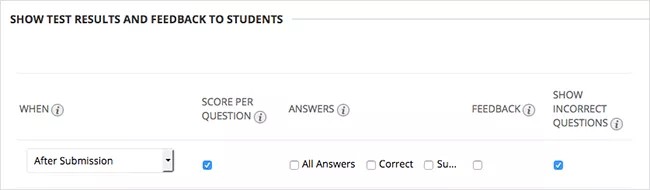O conteúdo do meu curso será exibido no aplicativo Blackboard?
Descubra se o conteúdo do seu curso do Blackboard Learn é compatível com o aplicativo Blackboard para alunos. Instrutores podem criar conteúdo pensando na experiência para dispositivos móveis; assim, os alunos terão a melhor experiência possível ao utilizarem dispositivos móveis.
Essa informação também se aplica a conteúdo de curso compatível com o aplicativo Blackboard Instructor. A maioria dos recursos listados está inclusa no Blackboard Instructor, com exceção das notificações por push e de recursos do menu principal, tais como datas de entrega e linha do tempo.
Tipos de conteúdo
Os tipos de conteúdo originalmente compatíveis aparecem no aplicativo Blackboard em vez de abrirem em uma página da Web. Os recursos com suporte nativo proporcionam aos alunos a melhor experiência no aplicativo Blackboard.
Os tipos de conteúdo que não são originalmente compatíveis abrem no navegador interno do Blackboard. Por exemplo, os Blogs do curso original são abertos na visualização de um navegador dentro do aplicativo, em vez de um navegador separado do ChromeTM ou Safari®. A exceção é o Collaborate, que sempre abre em uma janela separada do navegador.
Esta tabela lista recursos do Blackboard Learn e o nível de suporte no aplicativo Blackboard.
| Tipo de conteúdo | Suporte |
|---|---|
| Linha do tempo | Suporte nativo. A linha do tempo é exibida no aplicativo para sistemas da Blackboard nas experiências Original e Ultra. |
| Avisos | Suporte nativo. |
| Exercícios | Suporte nativo. |
| Áudio | Suporte nativo. Os tipos de arquivos compatíveis dependem do sistema operacional do dispositivo. |
| Página em branco | Sem suporte nativo. As páginas em branco são abertas em uma página da Web. Recurso disponível somente para a visualização original do curso. |
| Blogs | Sem suporte nativo. Essa ferramenta é aberta em uma página da Web. Recurso disponível somente para a visualização original do curso. |
| Calendário | Compatibilidade parcial. O aplicativo Blackboard não tem uma página de calendário, mas os alunos podem acessar as Datas de entrega e a Linha do tempo na navegação base para ver informações agregadas em todos os cursos. |
| Collaborate | Sem suporte nativo. Você podem iniciar sessões do Blackboard Collaborate Ultra pelos aplicativos móveis do Blackboard se um link for fornecido em um curso. Você será direcionado a um navegador da Web para participar da sessão. O Collaborate com a experiência Original não é compatível com navegadores de dispositivos móveis. Mais informações sobre o Collaborate nos aplicativos móveis Blackboard |
| Pasta do conteúdo | Suporte nativo. Descrições não são exibidas. |
| Conversas | Sem suporte nativo. As conversas em aula sobre testes de cursos Ultra, exercícios e documentos não são compatíveis com o aplicativo. |
| Links do curso | Suporte nativo. Descrições não são exibidas. Os tipos de conteúdo que são compatíveis de forma nativa também serão abertos de forma nativa quando acessados a partir de um link do curso. Recurso disponível somente para a visualização original do curso. |
| Mensagens do curso | Sem suporte nativo. As mensagens do curso não são exibidas no aplicativo nem nas notificações do aplicativo. |
| Página de ferramentas do curso | Sem suporte nativo. A página de ferramentas do curso contém links para cada tipo de ferramenta disponível em um curso. Os links do menu do curso para a página de ferramentas do curso não são exibidos no aplicativo. Qualquer navegação de link do curso para a página de ferramentas do curso será aberta no navegador interno do aplicativo. Recurso disponível somente para a visualização original do curso. |
| Discussões | Suporte nativo. |
| Arquivos | Suporte nativo. Os tipos de arquivos compatíveis dependem do sistema operacional do dispositivo. |
| Notas | Suporte nativo. |
| Grupos | Sem suporte nativo. Os grupos não são compatíveis, incluindo fóruns de discussão em grupo e exercícios em grupo. |
| Imagem | Suporte nativo. Os tipos de arquivos compatíveis dependem do sistema operacional do dispositivo. |
| Item | Suporte nativo. Anexos de arquivos em itens são compatíveis, mas os tipos compatíveis dependem do sistema operacional do dispositivo. |
| Diários | Sem suporte nativo. Essa ferramenta é aberta em uma página da Web. Recurso disponível somente para a visualização original do curso. |
| Módulos de aprendizagem | Compatibilidade parcial (cursos originais). Módulos de aprendizagem de cursos originais têm funcionalidade parcial em aplicativos para dispositivos móveis. Os usuários não podem ver o índice do módulo como no navegador da Web de um computador. Os conteúdos são listados de modo semelhante a uma pasta de conteúdo. Compatibilidade total (cursos Ultra). Os módulos de aprendizagem de cursos Ultra são totalmente compatíveis com aplicativos móveis para dispositivos móveis e têm funcionalidade e indicadores de progresso aprimorados. |
| Planos de aula | Suporte nativo. O conteúdo é listado de forma semelhante a uma pasta de conteúdo. Recurso disponível somente para a visualização original do curso. |
| Localização | Suporte nativo. |
| Ferramentas de LTI | Compatibilidade parcial. O link abre no navegador interno do aplicativo e há uma infraestrutura pronta para manter a sessão do usuário no momento da abertura. Entretanto, o navegador interno do aplicativo pode não ser compatível com todas as tecnologias necessárias para processar o conteúdo da forma esperada. Não garantimos que ferramentas de terceiros, incluindo building blocks ou personalizações do Blackboard Learn, funcionarão como desejado no aplicativo Blackboard. |
| Página do módulo | Sem suporte nativo. As páginas de módulo são abertas em uma página da Web. Recurso disponível somente para a visualização original do curso. |
| Ferramentas do Partner Cloud | Suporte nativo. O conteúdo e ferramentas do Partner Cloud são abertos nos aplicativos. |
| Notificações por push | Suporte nativo. Notificações por push no aplicativo para dispositivos móveis |
| Critérios de avaliação | Suporte nativo. Os alunos podem ver os critérios de avaliação no aplicativo para os exercícios (ambas as visualizações de curso) e discussões avaliadas (somente cursos Original). Os alunos devem acessar o curso em um navegador da Web de um computador para visualizar o critério de avaliação completo, se disponibilizado pelo instrutor. Os critérios de avaliação não estão disponíveis no aplicativo para questões de teste ou ferramentas não originalmente compatíveis como blogs, diários e wikis. |
| SCORM | Compatibilidade parcial. Os pacotes SCORM são abertos no navegador interno do aplicativo para os cursos Ultra e Original. As atualizações do 4º trimestre de 2017 do Learn nos aplicativos para dispositivos móveis (Blackboard 4.5 e Blackboard Instructor 2.10) geram uma melhoria substancial no suporte do SCORM para os aplicativos móveis. As datas de entrega do SCORM estão disponíveis nos aplicativos para os cursos da experiência Ultra. As datas de entrega estarão disponíveis para os cursos da experiência Original em uma atualização B2 futura*. |
| Pesquisas | Sem suporte nativo. As pesquisas são abertas em uma página da Web, mas esse não é um método de envio considerado oficialmente compatível. Para as pesquisas que são abertas em uma página da Web, recomendamos acessar o seu curso por um navegador da Web de um computador. Recurso disponível somente para a visualização original do curso. |
| Programa do curso | Sem suporte nativo. O tipo de conteúdo do programa de estudos é aberto em uma página da Web. Recurso disponível somente para a visualização original do curso. |
| Testes | Suporte nativo. Os testes podem ser concluídos e enviados pelo aplicativo. Os tipos de teste não suportados mostram apenas os detalhes do teste e os usuários são direcionados para abrir o teste em um navegador da Web no computador. |
| Vídeo | Suporte nativo. Os tipos de arquivos compatíveis dependem do sistema operacional do dispositivo. |
| Links da Web | Suporte nativo. Descrições e anexos de arquivos não são exibidos. O usuário é levado diretamente para o site. A funcionalidade do site de destino poderá ser afetada pelo sistema operacional do dispositivo e pelas limitações do navegador interno do aplicativo. |
| Wikis | Sem suporte nativo. Essa ferramenta é aberta em uma página da Web. Recurso disponível somente para a visualização original do curso. |
Recursos do editor
O aplicativo Blackboard é compatível com vários recursos HTML e CSS do editor do Blackboard Learn nas plataformas iOS, Android e Windows.
Lista detalhada de tags de HTML e localizações compatíveis com o aplicativo
Os instrutores podem usar um anexo, como PPT, DOC ou PDF, para garantir que a formatação não seja alterada quando visualizada no aplicativo Blackboard.
Formatação em instruções de avaliação
No momento, recomendamos que os instrutores e criadores de curso usem texto sem formatação para as instruções de testes e exercícios, para garantir a melhor exibição para os alunos no aplicativo Blackboard. Algumas formatações compatíveis com outros tipos de conteúdo não são exibidas para os alunos nas instruções de avaliações.
Versão adaptável, disponibilidade condicional e status da revisão
No momento, o aplicativo Blackboard não é compatível com o recurso de curso original Marcar como revisado. Os alunos precisam acessar um curso em um navegador da Web de um computador para utilizar esse recurso se o instrutor os disponibilizou para um item de conteúdo.
O aplicativo Blackboard é compatível com a Versão adaptável (cursos originais) e a Disponibilidade condicional (cursos Ultra) de conteúdo, na qual os instrutores podem disponibilizar conteúdo somente para os alunos que atenderem a determinados critérios.
Saiba mais sobre disponibilização de conteúdo para os alunos
Mídias e mashups incorporados
Flickr®, Slideshare, YouTube™ e outras ferramentas de mashup funcionam melhor quando adicionadas como um mashup incorporado dentro do editor. Os instrutores devem verificar como a mídia é exibida no aplicativo e fazer ajustes, se necessário.
Etapas para cursos da versão original:
- No menu Criar conteúdo, selecione Item. Não faça a seleção pela seção Mashups do menu.
- Utilize o recurso Mashups no editor.
Mídia incompatível
- No momento, arquivos de mídia do Kaltura que usam a ferramenta de mashup e Kaltura B2 não são compatíveis.
- Arquivos de mídia incorporados dentro de arquivos anexados não funcionam. Por exemplo: um anexo MP4 e um anexo HTML funcionarão, mas a incorporação de uma referência MP4 dentro de um anexo de arquivo HTML não funcionará.
- Outros serviços de vídeo de terceiros produzem resultados inconsistentes, dependendo da formatação.
- Os pacotes de arquivos que usam index.html com um pacote de arquivos de recursos não são compatíveis.
Mídia compatível
- Vídeos LTI de terceiros, como Kaltura, são compatíveis como links de ferramentas de LTI.
- Vídeos LTI de terceiros também podem ser incorporados em documentos e avaliações de cursos do Ultra. Isso é compatível apenas com o aplicativo Blackboard e não é compatível com o Blackboard Instructor no momento.
- As ferramentas do Partner Cloud são compatíveis com os aplicativos móveis.
Conteúdo SCORM
Os pacotes SCORM são abertos no navegador interno do aplicativo para os cursos Ultra e Original. Instrutores podem utilizar estas dicas para uma melhor experiência com o conteúdo SCORM nos aplicativos.
- Edite as opções avançadas do reprodutor SCORM para certificar-se de que o reprodutor SCORM do pacote está configurado para exibir o conteúdo no conjunto de quadros e não em uma nova janela.
- Atualize o pacote SCORM para garantir que esteja projetado de forma responsiva para dispositivos e telas menores.
- Minimize o uso de JavaScript e de outras linguagens de script para o máximo de compatibilidade. Pacotes SCORM mais básicos, com apenas HTML e CSS, são mais prováveis de funcionar conforme o esperado.
- Teste o conteúdo SCORM no aplicativo antes de disponibilizá-lo para os alunos.
As atualizações do 4º trimestre de 2017 do Learn nos aplicativos para dispositivos móveis (Blackboard 4.5 e Blackboard Instructor 2.10) geram melhorias substanciais no suporte do SCORM para os aplicativos móveis.
Datas de entrega do SCORM
As datas de entrega do SCORM estão disponíveis nos aplicativos para os cursos da experiência Ultra. As datas de entrega estarão disponíveis para os cursos da experiência Original em uma atualização B2 futura*.
- Compatível com o Blackboard Learn SaaS 3600.0.0+
- Ambientes SHMH exigem uma atualização B2 futura* para oferecer suporte total às melhorias mais recentes. Antes da atualização B2, o conteúdo SCORM se comportará das seguintes maneiras:
- O SCORM de notas é tratado como SCORM não avaliado
- Os itens SCORM não aparecem nas Datas de entrega dentro de cursos individuais
- Não é possível clicar em itens SCORM nas Datas de entrega do menu principal de todos os cursos
Testes
Eles são originalmente compatíveis com o aplicativo Blackboard. Um teste deve conter somente tipos de perguntas e configurações de teste que são compatíveis com dispositivos móveis, para que abram originalmente no aplicativo Blackboard. Se um teste contiver questões ou configurações que não são compatíveis, o aplicativo lidará de forma diferente dependendo da versão do building block instalada no Blackboard Learn.
- Mobile Web Services B2 94.9.11 ou um pacote B2 equivalente e superior: Se um teste não for compatível com o aplicativo, os usuários verão uma mensagem dizendo que o carregamento do teste foi bloqueado no aplicativo e que é preciso acessá-lo por um navegador da Web para computador. Essa mudança garante uma experiência de avaliação coerente e com suporte no aplicativo e evita que o conteúdo sem suporte gere problemas inesperados em tentativas de realizar o teste por dispositivos móveis.
Testes que não são originalmente compatíveis com o aplicativo devem ser realizados em um navegador para desktop.
- Antes do Mobile Web Services B2 94.9.11 ou pacote B2 equivalente: Se um teste não for compatível com o aplicativo, ele será aberto no navegador incluído no aplicativo no dispositivo. No entanto, para ter a melhor experiência, é recomendável fazer esses tipos de teste em um navegador da Web para computador.
Saiba mais sobre o suporte ao navegador
Leia sobre o building block do Mobile Web Services
Recomendamos que você desative a ferramenta Teste compatível com dispositivos móveis para cursos da experiência Original, pois ela não se aplica mais aos recursos de avaliação compatíveis com o aplicativo Blackboard.
Perguntas e recursos compatíveis
O aplicativo Blackboard é compatível com estes recursos e perguntas de teste:
- Verdadeiro/falso
- Múltipla escolha
- Resposta abreviada
- Redação
- E/ou
- Exibição de perguntas em ordem aleatória
- Blocos aleatórios
- Testes protegidos por senha
Opções de testes
Algumas opções disponíveis durante a criação de testes funcionam de forma correta somente quando os alunos fazem o teste em um navegador da Web de um computador.
Não é compatível com dispositivos móveis e não permite concluir o teste no aplicativo
Testes com essas configurações NÃO são compatíveis e não podem ser concluídos no aplicativo. No aplicativo, os usuários podem ver somente as informações do teste. Quando os usuários clicam em Iniciar tentativa ou Continuar tentativa, uma mensagem pop-up orienta os alunos a abrirem o teste em um navegador para computador.
- Apresentação individual de questões
- Exercício de tempo determinado com Enviar automaticamente = DESLIGADO
- Testes e exercícios em grupo
Compatível com dispositivos móveis, não é possível visualizar a tentativa no aplicativo
Testes com essas configurações podem ser concluídos no aplicativo e as pontuações são exibidas, mas os usuários não podem visualizar as tentativas concluídas no aplicativo. Quando os usuários tocam em uma tentativa enviada, uma mensagem pop-up abrirá orientando-os a abrir a tentativa em um navegador da área de trabalho.
- Comentários do avaliador para perguntas individuais
- A opção Mostrar pontuação por questão está DESATIVADA
- Exibir perguntas incorretas está DESATIVADO (esta é a configuração padrão)
Outras opções de testes
- Conjuntos de perguntas e blocos aleatórios: Esses são originalmente compatíveis com o aplicativo Blackboard, desde que todas as perguntas do grupo sejam originalmente compatíveis com o aplicativo. Um tipo de pergunta do grupo que não seja compatível fará com que todas as tentativas se abram no navegador do aplicativo, mesmo se a pergunta não compatível não for entregue para cada tentativa.
- Filtragem de IP: Parece que o tráfego do aplicativo Blackboard vem dos endereços IP da nuvem mBaaS. Para obter mais informações, consulte: Lista permitida de firewall para permitir o tráfego em dispositivos móveis. A presença desta configuração não torna o teste tecnicamente incompatível com dispositivos móveis, mas o exercício não abrirá a menos que endereços IP mBaaS sejam incluídos nas regras ALLOW.
Tornar as tentativas de teste disponíveis para os alunos
As configurações de testes padrão em Exibir os resultados de testes e comentários para os alunos permitem que os alunos vejam as pontuações das avaliações no aplicativo, mas não as tentativas. Utilize estas configurações de testes para permitir que os alunos vejam as tentativas no aplicativo:
- Exibir pontuação por pergunta está ATIVADO (esta é a configuração padrão).
- Exibir perguntas incorretas está ATIVADO (esta NÃO é a configuração padrão).
Exibição
- Descrições de teste e instruções são exibidas se os instrutores as fornecerem durante a criação do teste. As descrições de teste são mostradas aos alunos antes do início de uma tentativa e as instruções para o teste são mostradas após eles iniciarem uma tentativa.
- Algumas formatações não são exibidas para os alunos nas instruções dos testes. No momento, recomendamos que os instrutores e criadores de curso usem texto sem formatação para as instruções de testes, para garantir a melhor exibição para os alunos.
- Imagens em questões de testes não são exibidas.
Exercícios
Têm suporte nativo com o aplicativo Blackboard.
Exibição
- As instruções dos exercícios que os instrutores digitam em um curso da versão original são exibidas no aplicativo depois que os alunos iniciam uma tentativa.
- Algumas formatações não são exibidas para os alunos nas instruções de exercícios. No momento, recomendamos que os instrutores e criadores de curso usem texto sem formatação para as instruções de exercícios, para garantir a melhor exibição para os alunos.
Anexos de arquivo são compatíveis. Os tipos de arquivos compatíveis dependem do sistema operacional do dispositivo. O tamanho dos arquivos está limitado a 250 MB para envios para exercícios.
Envios de portfólios não são suportados no aplicativo e aparecem para os alunos da mesma forma como envios de exercícios individuais por enquanto.
A integração com o armazenamento na nuvem permite que os alunos façam o upload de arquivos de suas contas de armazenamento na nuvem em exercícios.
Mais sobre armazenamento em nuvem de arquivo no aplicativo
Recibos de envio
O aplicativo Blackboard registra a data e a hora da tentativa do exercício. Os alunos podem visualizar uma lista das tentativas no aplicativo tocando em Nota atual e selecionando um item de nota.
Os alunos podem visualizar os números de confirmação dos recibos de envio nos cursos em um navegador da Web em um computador. Em Minhas notas, selecione a guia Enviado e selecione Recibos de envio. Os números de confirmação são gerados para tentativas de exercício enviadas, tanto no aplicativo quando no navegador de um computador. Os números de confirmação e as notificações por e-mail para os recibos de envio não estão disponíveis no aplicativo.
Mais sobre recibos de envio de exercício
Discussões
Elas têm suporte nativo com o aplicativo Blackboard. Estas ações são compatíveis no aplicativo Blackboard.
- Adicionar anexo nas discussões do curso
- Descrição do fórum
- Nota máxima possível e critério de avaliação para um fórum (critérios de avaliação exibidos somente para cursos da versão Original)
- Ver e criar linhas de discussão*
- Responder a linhas de discussão*
- Responder a outras respostas*
- Ver os comentários do instrutor e as notas referentes aos fóruns
- Ver os anexos de arquivos das publicações. A compatibilidade com o arquivo depende do sistema operacional do dispositivo
- Ver rich text e mídia em publicações. Disponível apenas para cursos da visualização Original no momento
- Editar publicação, desde que permitido pelo instrutor no fórum
- Excluir publicação, desde que permitido pelo instrutor no fórum
- Contador de mensagens não lidas
- As discussões aparecem em Datas de entrega no menu principal e nos cursos
*inclui publicações anônimas
Estas ações de discussão não são compatíveis no aplicativo Blackboard por enquanto.
- Adicionar anexo nas discussões do curso Ultra
- Editar linha de discussão
- Excluir linha de discussão
- Marcar como lida (linha de discussão, publicação, resposta)
- Contador de mensagens não lidas (apenas para dispositivos Windows)
- Adicionar tags ou sinalizadores
- Exibição de atualizações na linha do tempo
- Inscrever-se em uma linha de discussão
- Critérios de avaliação das discussões avaliadas do curso Ultra
Ocultar discussões em aplicativos móveis
Para tornar as discussões do curso indisponíveis para usuários de aplicativos móveis e usuários da Web, você pode usar esses métodos:
- Fórum único: Na página Fórum de Discussão, abra o menu de um fórum. Selecione Editar e altere a disponibilidade.
- Todo o fórum de discussão: No Painel de controle, expanda a seção Personalização e selecione Disponibilidade da ferramenta. Marque a caixa de seleção para Fórum de discussão. Os usuários do aplicativo verão a ferramenta Discussões, mas estará vazia.
Simplesmente ocultar o link do Fórum de discussão na página do menu ou ferramentas do curso não proíbe o acesso à ferramenta para usuários de aplicativos móveis ou usuários da Web.
Notificações por push
Aplicativo Blackboard
O tipo de notificação por push gerada depende se sua instituição tem a experiência Original ou Ultra do Blackboard Learn.
Os alunos podem alterar quais eventos enviam notificações por push para seus dispositivos pelo aplicativo ou pela visualização web do Blackboard Learn com a experiência Ultra.
Saiba mais sobre notificações por push no aplicativo Blackboard
Blackboard Instructor
As notificações por push serão exibidas nos dispositivos dos instrutores para as seguintes ocorrências apenas nos cursos da experiência Ultra.
- Novos conteúdos e discussões adicionados
- Novas respostas de discussões
Saiba mais sobre notificações por push no Blackboard Instructor
Os instrutores podem alterar quais eventos enviam notificações por push para seus dispositivos pelo aplicativo ou pela visualização web do Blackboard Learn com a experiência Ultra.
- No menu principal do aplicativo, toque em Configurações. Selecione Notificações por push e defina as preferências. As alterações feitas no aplicativo são refletidas na visualização da Web do Blackboard Learn, e vice-versa.
Anúncios
No aplicativo Blackboard, os avisos do curso aparecem dentro de cursos específicos.
Os alertas da escola podem também ser exibidos dentro dos cursos Original se a pessoa que os emitiu selecionou a opção de exibir o aviso nos cursos e organizações.
Todos os avisos do curso e do sistema estão integrados na linha do tempo do aplicativo Blackboard. Avisos do sistema são marcados como Alertas.
Quando um aluno ignora um aviso do curso na linha do tempo, ele não fica mais acessível no aplicativo em nenhum dispositivo. Quando um aviso do sistema é ignorado pelo aluno, ele não fica mais acessível pelo aplicativo naquele dispositivo específico usado quando foi ignorado.
Os avisos são compatíveis com a visualização de rich text e mídia no aplicativo. No entanto, os instrutores só podem criar avisos com rich text e mídia na experiência na web no momento. No aplicativo, os instrutores podem criar avisos de texto sem formatação.
Módulos de aprendizagem
Para cursos originais, os módulos de aprendizagem têm funcionalidade parcial em aplicativos para dispositivos móveis. Os usuários não podem ver o índice do módulo como no navegador da Web de um computador. Os conteúdos são listados de modo semelhante a uma pasta de conteúdo.
Em cursos Ultra, os módulos de aprendizagem mostram o progresso e são compatíveis com a disponibilidade condicional e a visualização sequencial. Os alunos podem ver todos os itens do módulo de aprendizagem, incluindo aqueles que ainda não estão disponíveis, para que tenham uma ideia completa do trabalho que vem a seguir.
Saiba mais sobre módulos de aprendizagem no aplicativo Blackboard
Saiba mais sobre módulos de aprendizagem no aplicativo Blackboard Instructor
Datas de entrega
Itens de data de entrega
Estes itens de conteúdo são exibidos em Datas de entrega para cursos:
- Testes
- Exercícios
- Discussões
- Blogs
- Os wikis são exibidos na área Datas de entrega do menu principal, mas não podem ser clicados. Para acessar os wikis, você precisará acessar o curso no aplicativo. As datas de entrega do wiki não são exibidas na lista Datas de entrega em um curso.
- Diários
- Pesquisas
- SCORM
Estes itens de conteúdo não são exibidos em Datas de entrega para cursos:
- Autoavaliações e avaliações de colegas
Notas
Elas são originalmente compatíveis com o aplicativo Blackboard. Em Notas, no menu principal, os alunos podem ver as notas do curso e notas de itens individuais com comentários do instrutor.
Colunas ocultas de notas são compatíveis. Colunas do Centro de notas que estejam ocultas para os alunos não são exibidas para eles em navegadores da Web de computadores ou no aplicativo Blackboard.
As seguintes informações sobre notas ainda não estão disponíveis no aplicativo Blackboard:
- Arquivos anexados ao comentário
- Comentários de avaliação em linha (anotações do Bb Annotate) não estão disponíveis nos cursos da experiência Original, mas estão disponíveis para cursos Ultra.
- Comentários de resposta para respostas individuais a questões não são visíveis no aplicativo. Estes são comentários que os instrutores definem durante a criação da questão ou fornecem nas questões dissertativas nos cursos da versão original. Os instrutores podem selecionar opções para mostrar automaticamente este tipo de comentário para os alunos quando eles visualizarem as tentativas, mas para isso, eles precisam acessar seus cursos por um navegador no computador.
Página Notas
Quando os alunos tocam em Notas no menu principal, eles veem todos os seus cursos. As notas do curso são exibidas nos cursos da versão original. As notas do curso também são exibidas para os cursos do Ultra se o instrutor definir a nota geral.
Bb Annotate
O Bb Annotate é a ferramenta de avaliação em linha que os instrutores usam para fornecer comentários e anotações nos arquivos de exercícios enviados. Os instrutores podem usar o Bb Annotate na visualização da Web do Blackboard Learn para cursos da experiência Ultra e Original. No momento, o aplicativo Blackboard Instructor só é compatível com exercícios de cursos da experiência Original.
Suporte para Bb Annotate em aplicativos para dispositivos móveis
Visualização de avaliação em linha do aplicativo para alunos
Avaliação em linha do aplicativo para instrutores
Editar as configurações do conteúdo
Os instrutores criam todo o conteúdo do curso na visualização do navegador da Web, não no aplicativo Blackboard Instructor. No aplicativo, os instrutores podem alterar configurações ou excluir itens. As mudanças feitas no aplicativo são refletidas no curso visualizado no navegador da Web.
Saiba mais sobre as configurações do conteúdo no Blackboard Instructor
* As declarações sobre nossas iniciativas de desenvolvimento de produtos, incluindo novos produtos e futuros upgrades, atualizações ou aprimoramentos de produtos, representam nossas intenções atuais, mas podem ser modificadas, atrasadas ou canceladas sem aviso prévio, e não há garantia de que tais ofertas, upgrades, atualizações ou funcionalidades serão disponibilizados, a menos que, e até que, tenham sido disponibilizados, de uma forma geral, para nossos clientes.